Kuidas eemaldada Wordi dokumendis lõikude paus
Microsoft Word pakub palju tööriistu, mis võimaldavad teil dokumendile lisatud teksti vormindada. Kuid see sisaldab ka mõnda dokumendi enda vormindamisvõimalust. See võib varieeruda alates veergudest kuni muude funktsioonideni, näiteks jaotiste pausideni.
Jaotiste vahe Wordi dokumendis võimaldab teil jagada dokumendi eraldi osadeks, mida saate seejärel vormindada ülejäänud dokumenti mõjutamata. Selle tavaliseks kasutuseks on dokumendi ühe lehe orientatsiooni muutmine, jättes ülejäänud dokumendi praegusesse orientatsiooni.
Kui aga olete juba varem loonud jaotise pausi, mida te enam ei vaja, või kui redigeerite kellegi teise dokumenti ja soovite ühe nende lisatud jaotise pausi eemaldada, siis näitab meie allolev juhend teile, kuidas seda teha.
Kuidas kustutada jaotisevahe Microsoft Wordis
Selle artikli toimingud viidi läbi rakenduse Microsoft Word for Office 365 versioonis, kuid need toimivad ka enamikus teistes Wordi versioonides. Selle artikli esimene osa annab kiire ülevaate Wordi jaotise katkestuse eemaldamisest, kuid võite jätkata kerimist, et näha täielikku juhendit koos piltidega, või klõpsata siia, et liikuda sellele jaotisele.
Saagikus: eemaldage Wordis jaotise katkestusKuidas kustutada sõnasõda
PrindiSiit saate teada, kuidas Wordi dokumendis jaotisekatke üles leida ja kustutada, kui te ei soovi seda enam oma dokumenti lisada.
Aktiivne aeg 2 minutit Koguaeg 2 minutit Raskusaste KeskmineMaterjalid
- Microsoft Wordi dokument jaotise katkemisega
Tööriistad
- Microsoft Word
Juhised
- Avage oma dokument Wordis.
- Valige vahekaart Avaleht.
- Klõpsake jaotises Lõige nuppu Näita / peida.
- Valige jaotise vahe, mida soovite kustutada.
- Vajutage klaviatuuril nuppu Kustuta.
Märkused
Uute jaotiste vaheaegu saab lisada, klõpsates vahekaardi Paigutus nupul Katkestus.
Jaotise katkestuse saate kustutada ka siis, kui asetate kursori pausist vasakule ja vajutage klaviatuuril Delte-klahvi.
Projekti tüüp: Sõnajuhend / Kategooria: ProgrammidTäielik juhend - jaotises oleva pausi eemaldamine sõnas
1. samm: avage oma dokument Wordis.
2. samm: valige akna ülaosas vahekaart Avaleht .
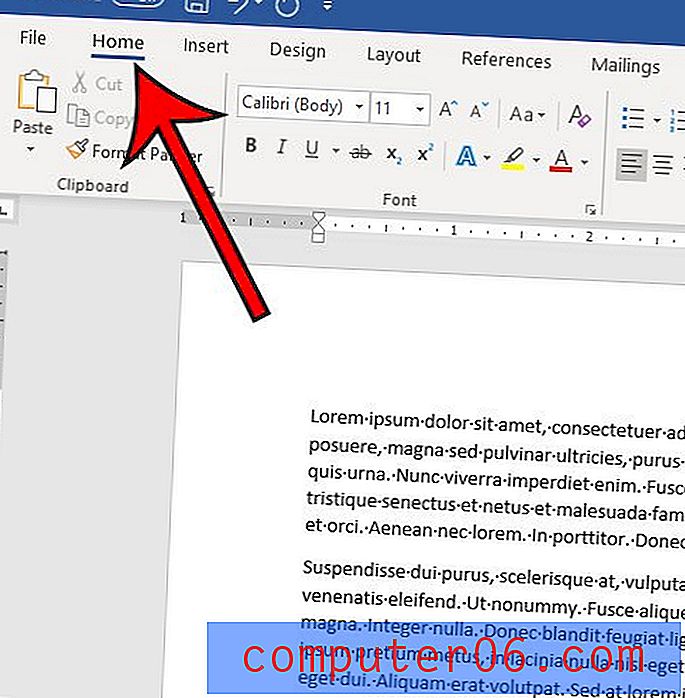
3. samm: klõpsake lindi lõigus lõigul nuppu Kuva / peida .
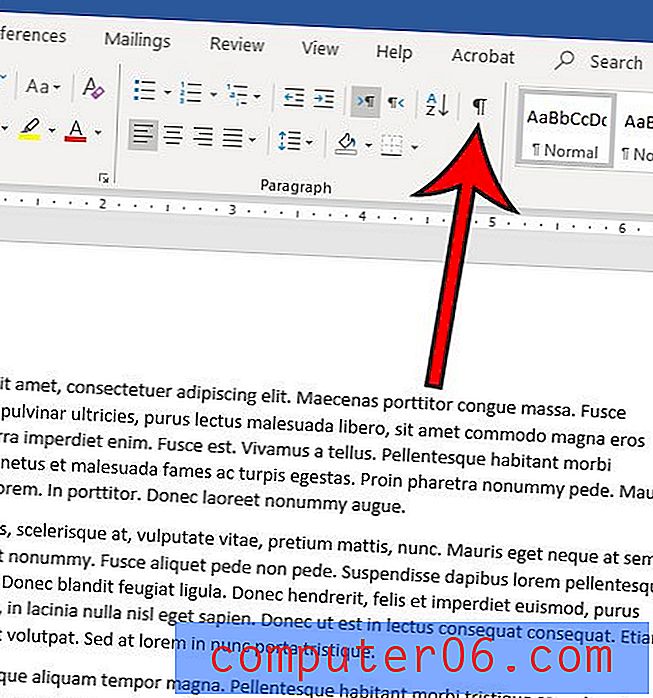
4. samm: otsige dokumendist välja lõigupaus, seejärel klõpsake hiirega vasakul küljel asuvat hiireklõpsu, hoidke seda all, seejärel lohistage kogu asja valimiseks pausi paremasse otsa. Teise võimalusena võite hiirekursori paigutada pausi vasakpoolsesse otsa, kuid võite leida, et osa pausist võib pärast kustutamist jääda.
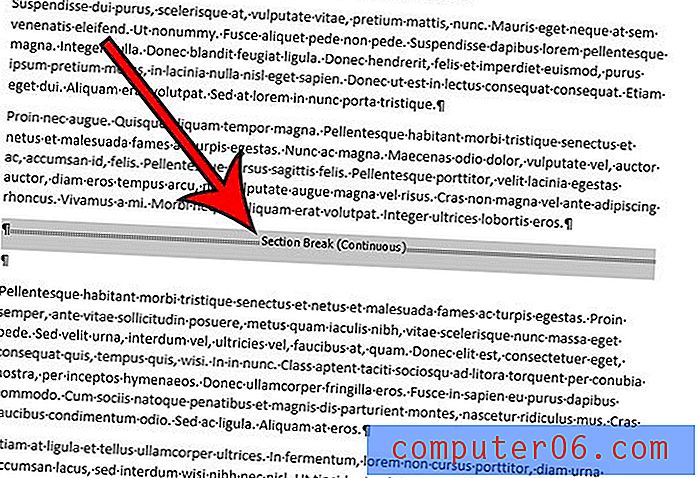
5. samm. Jaotise katkemise eemaldamiseks vajutage klaviatuuril kustutusklahvi (mitte tagasilükkeklahvi).
Kui soovite dokumendile lisada veel ühe jaotisepausi, klõpsake kohas, kuhu soovite katkendi lisada, valige vahekaart Paigutus, seejärel klõpsake nuppu Katkestuspunktid ja valige soovitud jaotise katkemise tüüp.
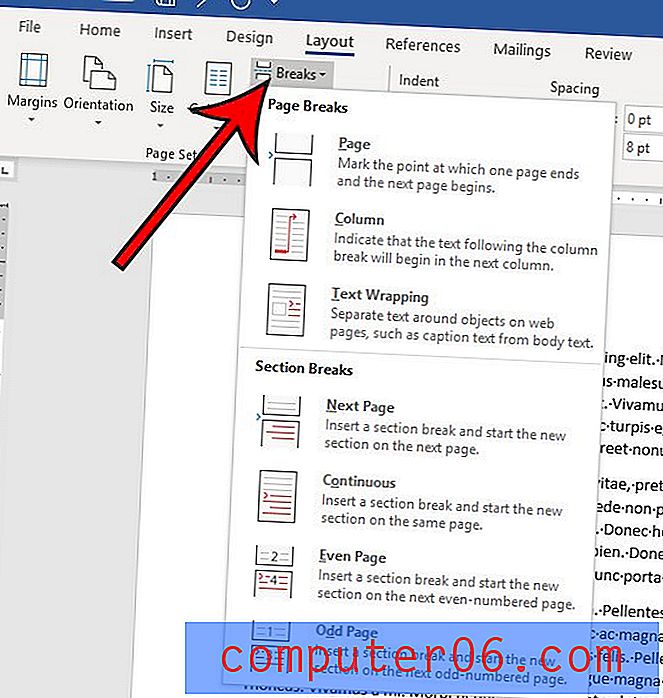
Kas teie dokumendil on palju vormindeid, mida on keeruline eemaldada? Siit saate teada, kuidas kõik vormingud Wordis tühjendada, kui eelistate pigem lihttekstiga alustada.



